2 manieren om LINE-accounts heel gemakkelijk over te zetten naar een andere mobiele telefoon
LINE is een van de sociale mediaerg populair tegenwoordig. De meeste gebruikers van sociale media hebben LINE-applicaties geïnstalleerd op hun mobiele telefoons. Maar hoe gebruik je LINE als je mobiel verloren of beschadigd is? Natuurlijk moet je je LINE-account op een andere gsm uitvoeren, toch? Met andere woorden, u moet uw LINE-account naar een andere mobiel verplaatsen.
Nou, om je LINE-account te kunnen verplaatsenandere mobiele telefoons, moet u een aantal instellingen doen als voorwaarde om accounts naar een andere mobiele telefoon te kunnen verplaatsen. Kortom, u moet uw e-mailadres en wachtwoord registreren of uw Facebook-account aan uw LINE-account koppelen. De volgende gegevens kunnen nog steeds opnieuw worden gebruikt wanneer u uw LINE-account naar een andere mobiel verplaatst:
- Profiel, ga zo door en je tijdlijn.
- Lijst met groepen en je vrienden.
- Aankoopgeschiedenis van betaalde items en ook puntensaldo.
- Officiële aanmeldingsgegevens zoals LINE GAME, LINE PLAY en andere (hoewel sommige toepassingen niet kunnen worden verplaatst).
Wat betreft de chatgeschiedenis kan niet worden verplaatst. Met andere woorden, het wordt verwijderd wanneer het account wordt verplaatst. Dus er zou moeten zijn Maak een back-up van de chatgeschiedenis om uw chatgeschiedenis op te slaan, die later weer in uw LINE kan worden geïmporteerd.
LINE-accounts verplaatsen naar andere mobiele telefoons
Eerder werd uitgelegd dat om te kunnenOm uw LINE-account naar een andere mobiele telefoon te verplaatsen, moet u enkele instellingen maken. Hieronder volgen enkele stappen voor het verplaatsen van een Line-account waar u op moet letten.
LINE Accountinstellingen
Eerst open Instellingen op uw LIJN door op het pictogram te drukken Instellingen zoals weergegeven in de onderstaande afbeelding.
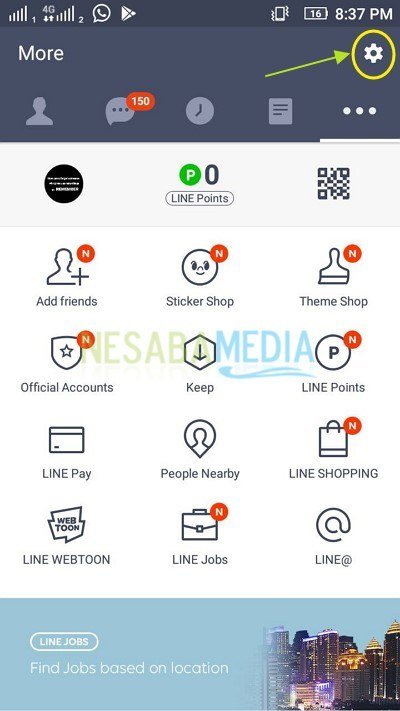
Dan op het raam Instellingen, druk op het menu Account.

#Move Account via e-mail
1. Als u zich via e-mail wilt aanmelden, moet u eerst uw e-mail registreren door een optie te selecteren De e-mail gemarkeerd in de onderstaande afbeelding.

2. Voer het te registreren e-mailadres in. Druk op OK.
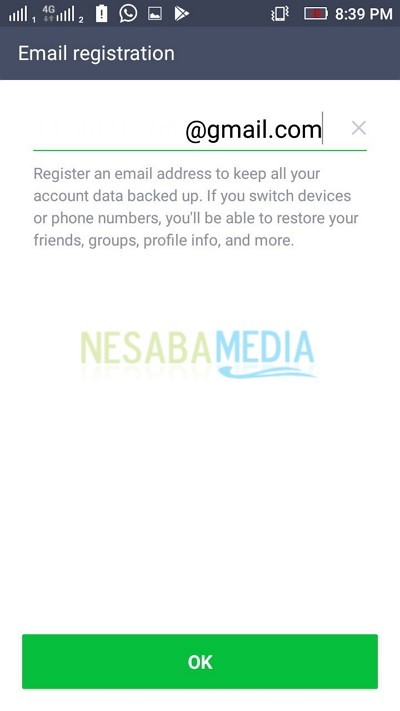
3. Vervolgens voert u de verificatiecode in die is verzonden naar het e-mailadres dat u heeft geregistreerd. Druk op Registreren.
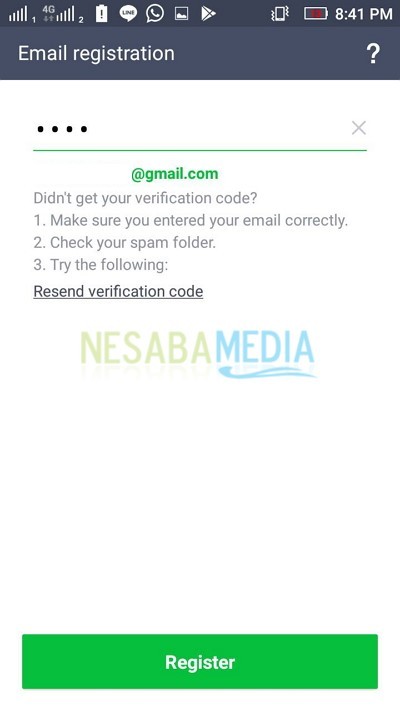
4. Nu is uw e-mail succesvol geregistreerd in uw LINE-account. Druk op OK.

5. Na het registreren van de e-mail is de volgende stap het instellen van het wachtwoord van uw LINE-account. Druk op Het wachtwoord zoals aangegeven in de onderstaande afbeelding. (Hier heb ik alleen het wachtwoord gewijzigd omdat het wachtwoord eerder was ingesteld).
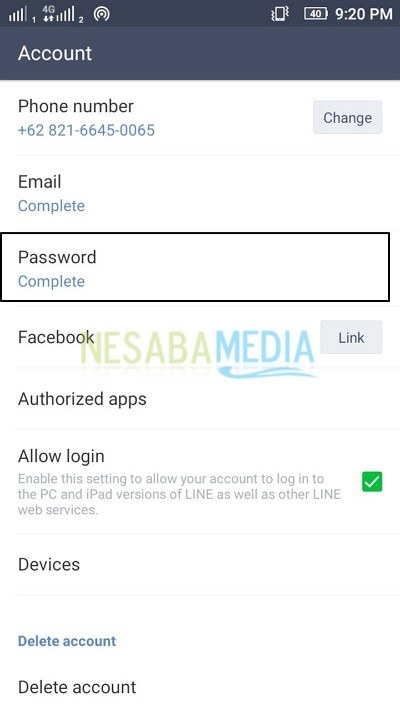
6. Voer uw wachtwoord in. Druk op OK.
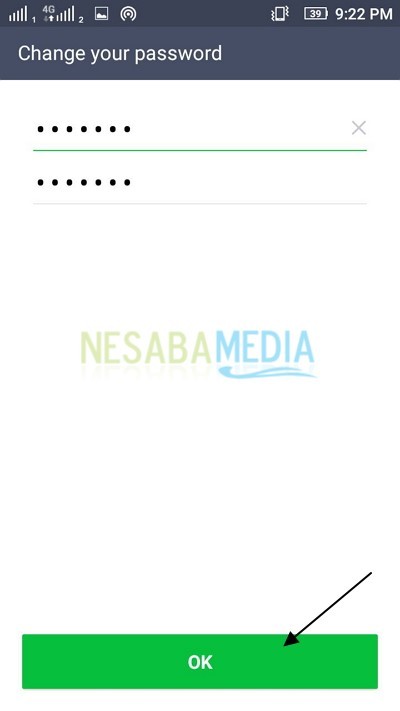
#Move Accounts via Facebook
1. Als je wilt inloggen met Facebook, moet je eerst je Facebook koppelen door een optie te selecteren Facebook gemarkeerd in de onderstaande afbeelding.

2. Vervolgens verschijnt een pop-up zoals hieronder weergegeven. Log in op uw Facebook-account door uw e-mail / telefoon en wachtwoord in te vullen en druk vervolgens op Enter.
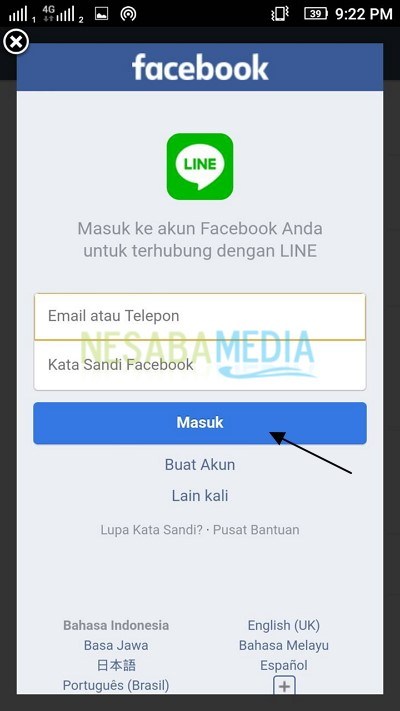
3. Druk daarna op de knop Ga verder als <uw naam> als een vorm van goedkeuring van het koppelen van uw Facebook-account aan LINE.
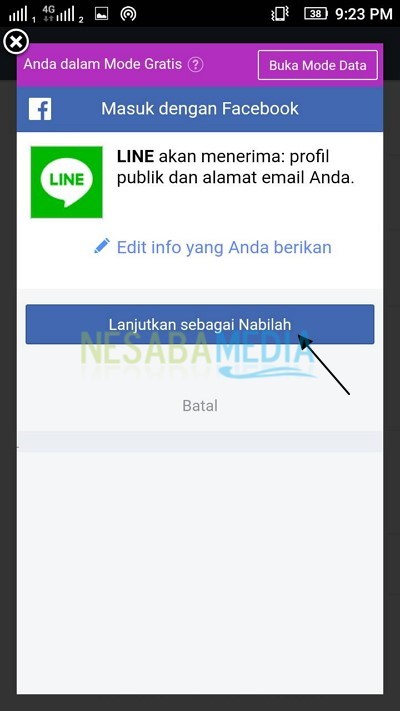
Inloggen met LINE-account op nieuw mobiel
Nadat u een aantal van de bovenstaande instellingen met succes heeft gemaakt, is het nu het moment om u aan te melden bij uw LINE-account op een andere / nieuwe mobiele telefoon. Let op de onderstaande stappen.
#Move LINE Accounts via e-mail
1. Open uw LINE-applicatie. Nadat de toepassing is geopend, drukt u op opties Log in.
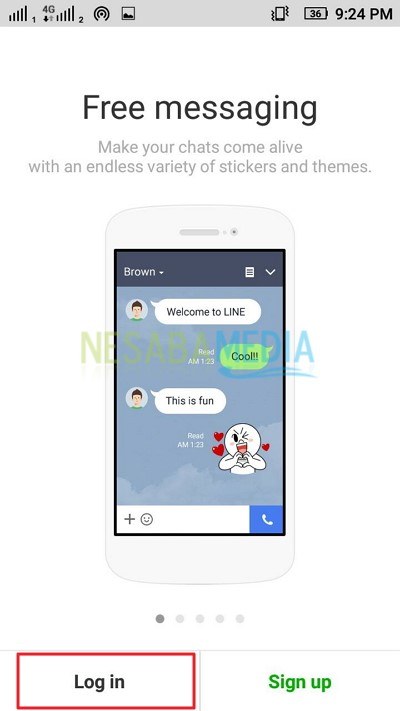
2. Voer vervolgens uw e-mailadres en wachtwoord in op het daarvoor bestemde formulier. Druk op OK.

3. Voer uw telefoonnummer in dat al eerder in uw LINE-account is geregistreerd. Klik op Volgende.

4. U bent nu succesvol in uw LINE-account ingevoerd. Wacht tot het synchronisatieproces is voltooid.
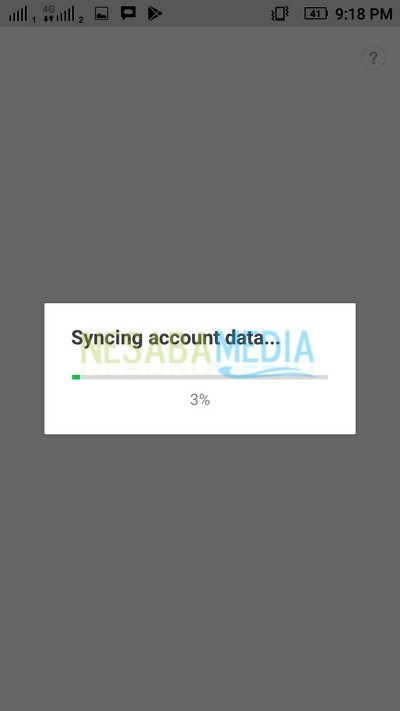
#Move LINE Accounts via Facebook
1. Open uw LINE-applicatie. Nadat de toepassing is geopend, drukt u op opties Log in.
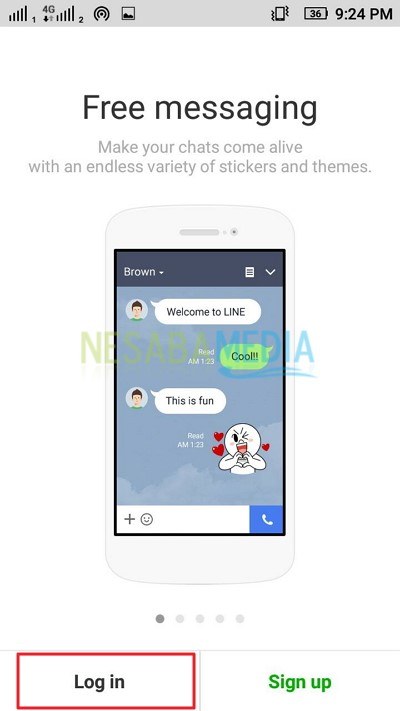
2. Druk vervolgens op Log in met Facebook zoals aangegeven door de pijl in de onderstaande afbeelding.
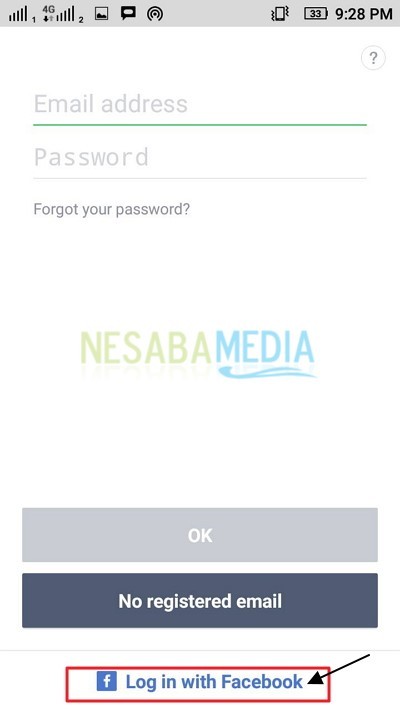
3. Vervolgens verschijnt een pop-up zoals hieronder weergegeven. Log in op uw Facebook-account door uw e-mail / telefoon en wachtwoord in te vullen en druk vervolgens op Enter.

4. Druk daarna op de knop Ga verder als <uw naam> om in uw LINE-account te komen.
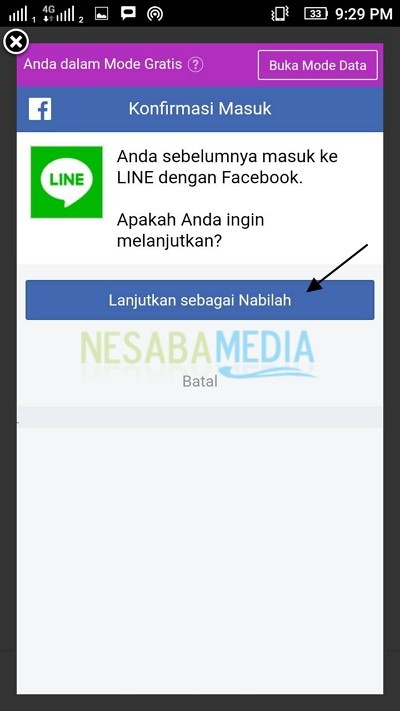
5. U bent nu succesvol in uw LINE-account ingevoerd. Wacht tot het synchronisatieproces is voltooid.
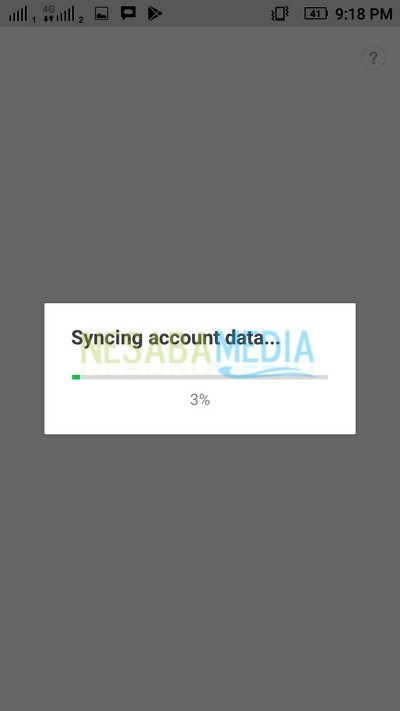
Dat is allemaal de discussie over het verplaatsen van accountsLIJN naar andere mobiele apparaten via e-mail en Facebook. Makkelijk en eenvoudig, toch? Oké, hopelijk is het bovenstaande artikel nuttig en veel succes. Dank je wel!








